R.S.T内存检测软件使用方法
- 格式:doc
- 大小:52.00 KB
- 文档页数:4
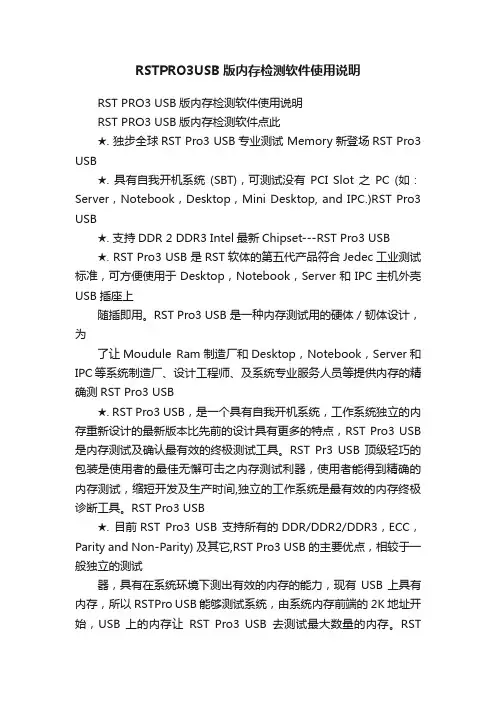
RSTPRO3USB版内存检测软件使用说明RST PRO3 USB版内存检测软件使用说明RST PRO3 USB版内存检测软件点此★. 独步全球RST Pro3 USB专业测试 Memory新登场RST Pro3 USB★. 具有自我开机系统(SBT),可测试没有PCI Slot 之PC (如:Server,Notebook,Desktop,Mini Desktop, and IPC.)RST Pro3 USB★. 支持DDR 2 DDR3 Intel最新Chipset---RST Pro3 USB★. RST Pro3 USB 是RST软体的第五代产品符合Jedec工业测试标准,可方便使用于Desktop,Notebook,Server和IPC主机外壳USB插座上随插即用。
RST Pro3 USB 是一种内存测试用的硬体/韧体设计,为了让Moudule Ram制造厂和Desktop,Notebook,Server和IPC等系统制造厂、设计工程师、及系统专业服务人员等提供内存的精确测RST Pro3 USB★. RST Pro3 USB,是一个具有自我开机系统,工作系统独立的内存重新设计的最新版本比先前的设计具有更多的特点,RST Pro3 USB 是内存测试及确认最有效的终极测试工具。
RST Pr3 USB 顶级轻巧的包装是使用者的最佳无懈可击之内存测试利器,使用者能得到精确的内存测试,缩短开发及生产时间,独立的工作系统是最有效的内存终极诊断工具。
RST Pro3 USB★. 目前RST Pro3 USB 支持所有的DDR/DDR2/DDR3,ECC,Parity and Non-Parity) 及其它,RST Pro3 USB 的主要优点,相较于一般独立的测试器,具有在系统环境下测出有效的内存的能力,现有USB上具有内存,所以RSTPro USB 能够测试系统,由系统内存前端的2K地址开始,USB 上的内存让RST Pro3 USB去测试最大数量的内存。
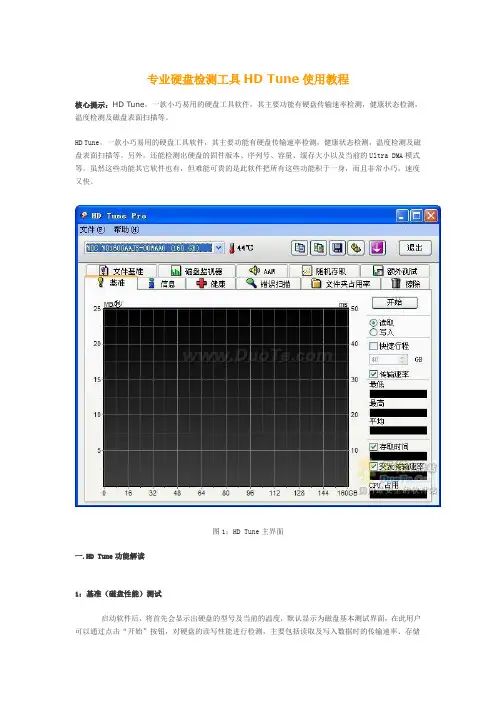
专业硬盘检测工具HD Tune使用教程核心提示:HD Tune,一款小巧易用的硬盘工具软件,其主要功能有硬盘传输速率检测,健康状态检测,温度检测及磁盘表面扫描等。
HD Tune,一款小巧易用的硬盘工具软件,其主要功能有硬盘传输速率检测,健康状态检测,温度检测及磁盘表面扫描等。
另外,还能检测出硬盘的固件版本、序列号、容量、缓存大小以及当前的Ultra DMA模式等。
虽然这些功能其它软件也有,但难能可贵的是此软件把所有这些功能积于一身,而且非常小巧,速度又快。
图1:HD Tune主界面一.HD Tune功能解读1:基准(磁盘性能)测试启动软件后,将首先会显示出硬盘的型号及当前的温度,默认显示为磁盘基本测试界面,在此用户可以通过点击“开始”按钮,对硬盘的读写性能进行检测,主要包括读取及写入数据时的传输速率、存储时间及对CPU的占用等;并且,整个测试过程会持续几分钟,用户需要耐心等待。
注意:由于写入测试存在危险,希望用户慎重使用。
浅蓝色曲线,代表的是HD TunePro检测过程中检测到硬盘每一秒钟的读取速率;黄色小点代表硬盘的寻道时间。
在右边还可以看到清楚的数据,传输速度的最小值,最大值,和平均值。
还显示了数据的存取时间,和突发数据传输率。
CPU的占用率。
选中“读取”然后“开始”就是。
“写入”一般是不可选的,只有一块还没分区的硬盘才能执行“写入”操作。
“快速行程”是选择要测试硬盘盘面的范围,或者就按自己喜欢呗。
话说笔者的硬盘真不咋的。
另外提一点,在“基准”测试里头改变选项中“块大小”会影响到测试的数据准确性,因此不要盲目相信某些网站所谓的硬盘评测数据。
参照不同数据出入挺大的。
“信息”,顾名思义,硬盘的基本信息和支持特性都很详细的列出。
支持特性里头的项目是反映你硬盘的特性,不能被改动。
其中S.M.A.R.T特性下面会说到。
图2:HD Tune硬盘性能测试2:磁盘详细信息在信息标签页面,HD Tune不仅列出了当前硬盘各个分区的详细信息,还提供此硬盘所支持特性。
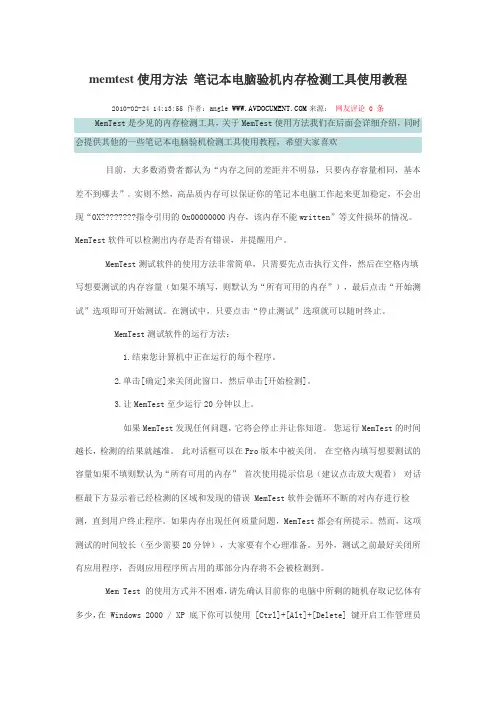
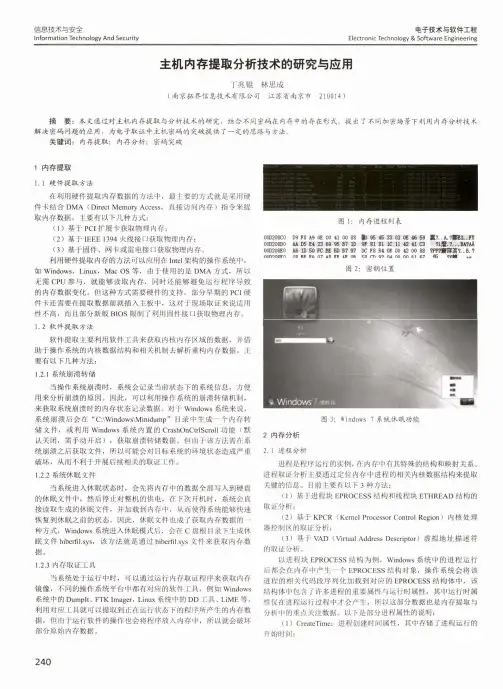
信息技术与安全Information Technology And Security电子技术与软件工程Electronic Technology & Software Engineering霣?..九?1JE3..FY?i«. ?... BA7AX?PP 巧鼸存茗?" B . ?459V M00D208C000D2O8D000D208E0n n n 〇ft«irn图2:密钥位置图1:内存进程列表在利用硬件提取内存数据的方法中,最主要的方式就是采用硬 件卡结合D M A (Direct M e m o r y A c c e s s ,直接访问内存)指令来提 取内存数据。
主要有以下几种方式:(1) 基于P C I 扩展卡获取物理内存;(2) 基于I E E E 1394火线接口获取物理内存;(3) 基于固件、网卡或雷电接口获取物理内存。
利用硬件提取内存的方法可以应用在Intel 架构的操作系统中, 如W i n d o w s ,L i n u x ,M a c O S 等,由于使用的是D M A 方式,所以 无需C P U 参与,就能够读取内存,同时还能够避免运行程序导致 的内存数据变化。
但这种方式需要硬件的支持,部分早期的P C I 硬 件卡还需要在提取数据前就插入主板中,这对于现场取证来说适用 性不高,而且部分新版B I O S 限制了利用固件接口获取物理内存。
1. 2软件提取方法软件提取主要利用软件工具来获取内核内存区域的数据,并借 助于操作系统的内核数据结构和相关机制去解析重构内存数据。
主 要有以下几种方法:1.2.1系统崩溃转储当操作系统崩溃时,系统会记录当前状态下的系统信息,方便 用来分析崩溃的原因。
因此,可以利用操作系统的崩溃转储机制, 来获取系统崩溃时的内存状态记录数据。
对于W i n d o w s 系统来说, 系统崩溃后会在“C :\W i n d o w s \M i n i d u m p ”目录中生成一个内存转 储文件,或利用W i n d o w s 系统内置的CrashOnCtrlScroll 功能(默 认关闭,需手动开启),获取崩溃转储数据。
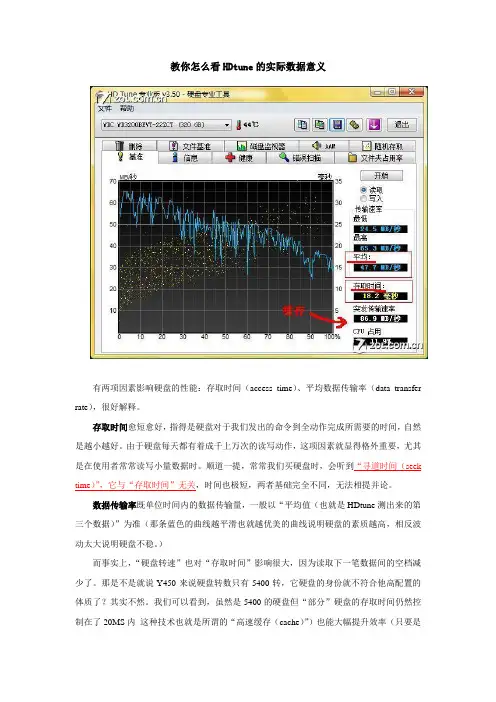
教你怎么看HDtune的实际数据意义有两项因素影响硬盘的性能:存取时间(access time)、平均数据传输率(data transfer rate),很好解释。
存取时间愈短愈好,指得是硬盘对于我们发出的命令到全动作完成所需要的时间,自然是越小越好。
由于硬盘每天都有着成千上万次的读写动作,这项因素就显得格外重要,尤其是在使用者常常读写小量数据时。
顺道一提,常常我们买硬盘时,会听到“寻道时间(seek time)”,它与“存取时间”无关,时间也极短,两者基础完全不同,无法相提并论。
数据传输率既单位时间内的数据传输量,一般以“平均值(也就是HDtune测出来的第三个数据)”为准(那条蓝色的曲线越平滑也就越优美的曲线说明硬盘的素质越高,相反波动太大说明硬盘不稳。
)而事实上,“硬盘转速”也对“存取时间”影响很大,因为读取下一笔数据间的空档减少了。
那是不是就说Y450来说硬盘转数只有5400转,它硬盘的身份就不符合他高配置的体质了?其实不然。
我们可以看到,虽然是5400的硬盘但“部分”硬盘的存取时间仍然控制在了20MS内这种技术也就是所谓的“高速缓存(cache)”)也能大幅提升效率(只要是“缓存”都是用来解决低速和高速介质的速度匹配问题比如CPU的一级二级缓存是用来匹配内存的速度这样让人主观上觉得是内存提速了同样道理硬盘缓存用来匹配内存速度让人主观上以为好象是硬盘提了转速),目前的IDE硬盘多配有2 MB的缓存,有些甚至多8 MB (Y450的硬盘既是8M 所以是低转速高性能硬盘也是一种廉价的解决方式的无奈。
)。
最后值得一提的,则是硬盘的电路设计,由于它负责完成所有的工作,所以在有大量请求的情况下,更能显出其长处或缺陷(这个沸沸扬扬的就不用我多说了吧。
!)。
“突发传输速率”是检验硬盘中这8M的缓存是不是优秀的缓存的指标,数值越大你硬盘中那8M的缓存体质就越高,如果缓存中的传输率也就是测试出来的“突发传输率”是平均数据传输率的两倍或者两倍以上那它就相当优秀了!(稍微好点的一般也能接近两倍)对于组建RAID通道的硬盘来说不适用~最后提醒一下大家频繁的测试是会伤硬盘的硬盘测试工具HD TUNE使用说明HD TUNE是一款专门用来测试硬盘的软件,可以测试硬盘的各种性能,在本本购买中还可以用来测试是不是新机。
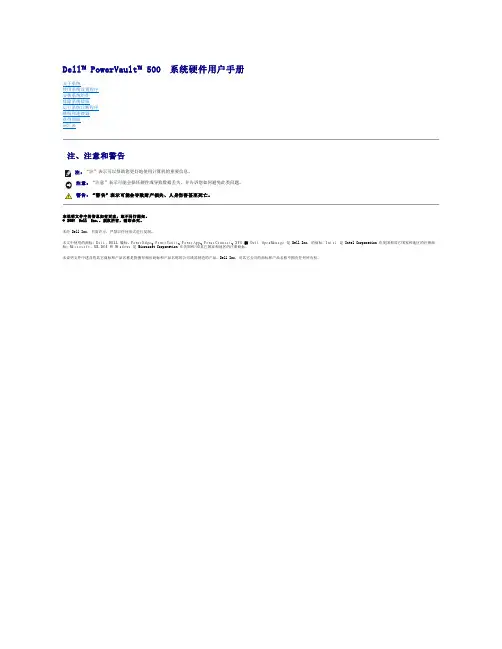
Dell™ PowerVault™ 500 系统硬件用户手册关于系统使用系统设置程序 安装系统组件 排除系统故障 运行系统诊断程序 跳线和连接器 获得帮助 词汇表注、注意和警告本说明文件中的信息如有更改,恕不另行通知。
© 2007 Dell Inc.。
版权所有,翻印必究。
未经 Dell Inc. 书面许可,严禁以任何形式进行复制。
本文中使用的商标:D e l l 、D E L L 徽标、PowerEdge 、PowerVault 、PowerApp 、PowerConnect 、X P S 和 Dell OpenManage 是 Dell Inc. 的商标;I n t e l 是 Intel Corporation 在美国和其它国家和地区的注册商标;Microsoft 、M S-D O S 和 Windows 是 Microsoft Corporation 在美国和/或其它国家和地区的注册商标。
本说明文件中述及的其它商标和产品名称是指拥有相应商标和产品名称的公司或其制造的产品。
Dell Inc. 对其它公司的商标和产品名称不拥有任何所有权。
注:“注”表示可以帮助您更好地使用计算机的重要信息。
注意:“注意”表示可能会损坏硬件或导致数据丢失,并告诉您如何避免此类问题。
警告:“警告”表示可能会导致财产损失、人身伤害甚至死亡。
表1-2. 前面板 LED 指示灯、按钮和连接器1 驱动器状态指示灯(绿色和琥珀色)2 绿色驱动器活动指示灯表 1-3列出了 RAID 硬盘驱动器的驱动器指示灯显示方式。
根据系统中发生的驱动器事件的不同,显示方式也不同。
例如,硬盘驱动器出现故障时,显示方式为“驱动器故障”。
选择要卸下的驱动器后,显示方式为“准备卸下驱动器”,然后为“准备插入或卸下驱动器”。
更换驱动器后,显示方式为“准备运行驱动器”,然后为“驱动器联机”。
注:对于非 RAID 配置,只有驱动器活动指示灯是活动的。
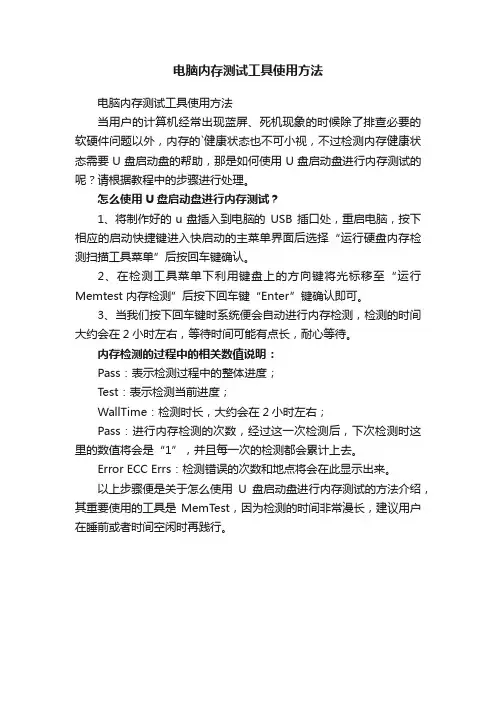
电脑内存测试工具使用方法
电脑内存测试工具使用方法
当用户的计算机经常出现蓝屏、死机现象的时候除了排查必要的软硬件问题以外,内存的`健康状态也不可小视,不过检测内存健康状态需要U盘启动盘的帮助,那是如何使用U盘启动盘进行内存测试的呢?请根据教程中的步骤进行处理。
怎么使用U盘启动盘进行内存测试?
1、将制作好的u盘插入到电脑的USB 插口处,重启电脑,按下相应的启动快捷键进入快启动的主菜单界面后选择“运行硬盘内存检测扫描工具菜单”后按回车键确认。
2、在检测工具菜单下利用键盘上的方向键将光标移至“运行Memtest 内存检测”后按下回车键“Enter”键确认即可。
3、当我们按下回车键时系统便会自动进行内存检测,检测的时间大约会在2小时左右,等待时间可能有点长,耐心等待。
内存检测的过程中的相关数值说明:
Pass:表示检测过程中的整体进度;
Test:表示检测当前进度;
WallTime:检测时长,大约会在2小时左右;
Pass:进行内存检测的次数,经过这一次检测后,下次检测时这里的数值将会是“1”,并且每一次的检测都会累计上去。
Error ECC Errs:检测错误的次数和地点将会在此显示出来。
以上步骤便是关于怎么使用U盘启动盘进行内存测试的方法介绍,其重要使用的工具是MemT est,因为检测的时间非常漫长,建议用户在睡前或者时间空闲时再践行。

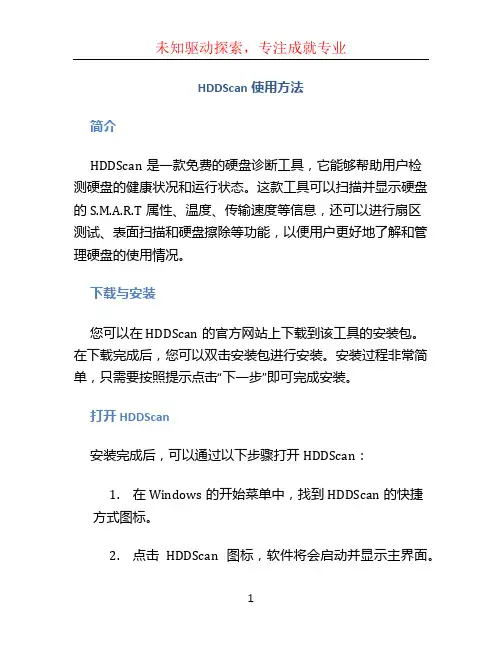
HDDScan使用方法简介HDDScan是一款免费的硬盘诊断工具,它能够帮助用户检测硬盘的健康状况和运行状态。
这款工具可以扫描并显示硬盘的S.M.A.R.T属性、温度、传输速度等信息,还可以进行扇区测试、表面扫描和硬盘擦除等功能,以便用户更好地了解和管理硬盘的使用情况。
下载与安装您可以在HDDScan的官方网站上下载到该工具的安装包。
在下载完成后,您可以双击安装包进行安装。
安装过程非常简单,只需要按照提示点击“下一步”即可完成安装。
打开HDDScan安装完成后,可以通过以下步骤打开HDDScan:1.在Windows的开始菜单中,找到HDDScan的快捷方式图标。
2.点击HDDScan图标,软件将会启动并显示主界面。
硬盘扫描HDDScan提供了多种硬盘扫描选项,以满足不同用户的需求。
以下是一些常用的扫描选项:S.M.A.R.T检测S.M.A.R.T(Self-Monitoring, Analysis and Reporting Technology)是一种硬盘自我监测技术,它可以提前预测硬盘故障和损坏的可能性。
HDDScan能够读取和显示硬盘的S.M.A.R.T属性信息,以帮助用户了解硬盘的健康状况。
要进行S.M.A.R.T检测,请按照以下步骤操作:1.在HDDScan界面的左侧面板上,选择要检测的硬盘。
2.在顶部菜单栏上,点击“S.M.A.R.T”选项卡。
3.点击“开始扫描”按钮,HDDScan将开始读取并显示硬盘的S.M.A.R.T属性信息。
表面扫描表面扫描用于检测硬盘表面上的坏道和损伤。
坏道是指硬盘上存在无法正常读取或写入的区域。
使用表面扫描功能可以帮助用户发现硬盘的坏道问题。
要进行表面扫描,请按照以下步骤操作:1.在HDDScan界面的左侧面板上,选择要扫描的硬盘。
2.在顶部菜单栏上,点击“表面扫描”选项卡。
3.点击“开始扫描”按钮,HDDScan将开始扫描并显示硬盘的表面状态。
扇区测试扇区测试用于检测和修复硬盘上的物理错误,例如坏扇区。
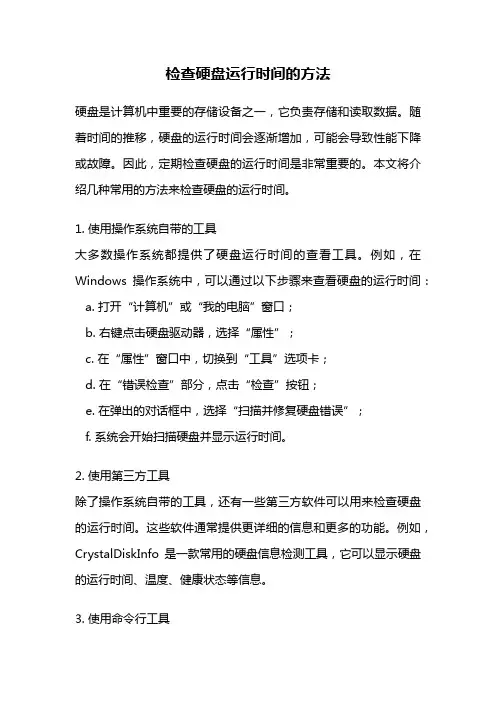
检查硬盘运行时间的方法硬盘是计算机中重要的存储设备之一,它负责存储和读取数据。
随着时间的推移,硬盘的运行时间会逐渐增加,可能会导致性能下降或故障。
因此,定期检查硬盘的运行时间是非常重要的。
本文将介绍几种常用的方法来检查硬盘的运行时间。
1. 使用操作系统自带的工具大多数操作系统都提供了硬盘运行时间的查看工具。
例如,在Windows操作系统中,可以通过以下步骤来查看硬盘的运行时间:a. 打开“计算机”或“我的电脑”窗口;b. 右键点击硬盘驱动器,选择“属性”;c. 在“属性”窗口中,切换到“工具”选项卡;d. 在“错误检查”部分,点击“检查”按钮;e. 在弹出的对话框中,选择“扫描并修复硬盘错误”;f. 系统会开始扫描硬盘并显示运行时间。
2. 使用第三方工具除了操作系统自带的工具,还有一些第三方软件可以用来检查硬盘的运行时间。
这些软件通常提供更详细的信息和更多的功能。
例如,CrystalDiskInfo是一款常用的硬盘信息检测工具,它可以显示硬盘的运行时间、温度、健康状态等信息。
3. 使用命令行工具对于熟悉命令行的用户,可以使用一些命令行工具来检查硬盘的运行时间。
例如,在Windows操作系统中,可以使用命令行工具wmic来获取硬盘的相关信息。
打开命令提示符窗口,输入以下命令:wmic diskdrive get model, status, totalhours这个命令将显示硬盘的型号、状态和运行时间。
4. 查看硬盘的S.M.A.R.T.数据S.M.A.R.T.(Self-Monitoring, Analysis and Reporting Technology)是一种硬盘自我监测技术,可以提供关于硬盘健康状态的详细信息,包括运行时间。
可以使用一些支持S.M.A.R.T.的软件来查看硬盘的S.M.A.R.T.数据,例如CrystalDiskInfo、HD Tune 等。
总结起来,检查硬盘的运行时间是确保硬盘正常运行的重要步骤。
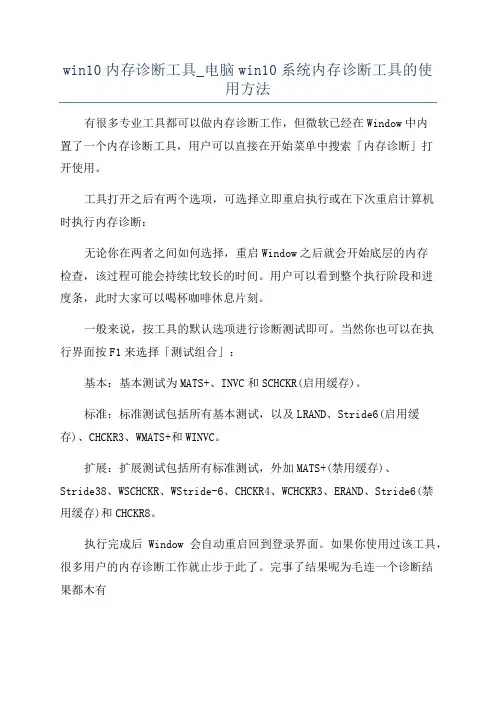
win10内存诊断工具_电脑win10系统内存诊断工具的使用方法有很多专业工具都可以做内存诊断工作,但微软已经在Window中内置了一个内存诊断工具,用户可以直接在开始菜单中搜索「内存诊断」打开使用。
工具打开之后有两个选项,可选择立即重启执行或在下次重启计算机时执行内存诊断:无论你在两者之间如何选择,重启Window之后就会开始底层的内存检查,该过程可能会持续比较长的时间。
用户可以看到整个执行阶段和进度条,此时大家可以喝杯咖啡休息片刻。
一般来说,按工具的默认选项进行诊断测试即可。
当然你也可以在执行界面按F1来选择「测试组合」:基本:基本测试为MATS+、INVC和SCHCKR(启用缓存)。
标准:标准测试包括所有基本测试,以及LRAND、Stride6(启用缓存)、CHCKR3、WMATS+和WINVC。
扩展:扩展测试包括所有标准测试,外加MATS+(禁用缓存)、Stride38、WSCHCKR、WStride-6、CHCKR4、WCHCKR3、ERAND、Stride6(禁用缓存)和CHCKR8。
执行完成后Window会自动重启回到登录界面。
如果你使用过该工具,很多用户的内存诊断工作就止步于此了。
完事了结果呢为毛连一个诊断结果都木有要查看结果,我们需要在事件查看器(很多ITPro还是喜欢直接叫Eventlog)中进行筛选:1、在「运行」中执行eventvwr打开事件查看器2、导航到「Window日志」-「系统」,点击右侧窗格中的「筛选当前日志」3、在下拉列表中勾选MemoryDiagnotic-Reult即可筛选出所有内存诊断的结果日志。
4、双击任意结果即可查看详细信息。
双通道材料动态R-T自动测量系统软件使用说明书一、软件功能本软件可以用作采集样品在不同温度时的R-T曲线,以及样品上电流随电压变化的曲线。
图1所示为软件界面截图,界面分为三个显示区域,分别为曲线绘制区域、参数设置区域、以及实时数据显示区域。
参数设置区实时绘制曲线区数据显示区图1二、R-T采样操作说明(一)参数设置:程序开始测量前,需要先设置测量参数,分别为:1、采样点数:样品总共采样的次数,当采样次数达到设置的采样点数后,系统自动停止采集,并将数据自动保存到指定文件夹下。
2、采样频率:可以改变采样频率,默认值为1。
3、电流设定:设定恒流源采集时的供给电流,范围为(0~1000mA)。
4、电压设定:设定恒压源采集时的供给电压,范围为(0~20V)。
5、本体电阻:此处需要填写系统电路引线所产生的电阻值,即误差阻值,须在采样前短路样品用2400进行测量,默认值为零。
6、采集方式:可根据需要选择恒流源方式或者恒压源方式进行采集。
(二)开始采集:参数设置完后可以点击开始按钮进行数据采集。
在屏幕右下角显示样品的实时温度和阻值,并在显示区域的对应坐标点上实时画出数据采集曲线。
采集过程中可以点击暂停按钮停止采集,然后点击继续按钮继续采集。
(三)数据存储:开始采集后,系统将采集到的数据自动存入AutoSave文件夹下,其文件名格式为2005-8-15-XXX,其中XXX表示开始采集的时间,单位为秒。
当数据采集完后,可以将采集到的数据以自己的文件名保存在Save文件夹下,方法是在采集停止后点击写有文件名的文本框,此时文本框中的文件名被清除,写入要保存的文件名(以样品名或其他关键字命名),然后点击保存按钮。
(四)读取已存文件:在停止采集时,点击读取已存文件可以将已经采集好的数据调出,并将数据以曲线的形式显示在绘图区域。
此功能可以用于两次或者多次采样数据的对比。
(五)绘图区域的操作:绘图区域内横坐标表示温度,纵坐标表示样品阻值,在采集中可以点击鼠标左键放大显示的比例,点击右键缩小显示的比例。
/web/views/Psychometrics.html本文来自: 人大经济论坛IRT理论相关软件(测试期) 版,详细出处参考:/forum.php?mod=viewthread&tid=975201&page=1&fromuid=7932081、eRm包:可以拟合多种扩展的拉希(Rasch)模型例如:二级评分数据的普通拉希(Rasch)模型---RM线性logistic测验模型---LLTM等级量表模型---RSM线性等级量表模型---LRSM采用条件极大似然(CML)估计:分部评分模型---PCM采用条件极大似然(CML)估计:线性分部评分模型---LPCM数据矩阵中允许含有缺失值附加的功能还有被试参数的极大似然估计,安德森(Andersen) LR检验,特定题目的Wald 检验,Martin-Loef-检验,非参数Monte-Carlo检验,还可以绘制多种题目特征曲线(ICC)等。
理论原理介绍:/web/packages/eRm/vignettes/eRm.pdfeRm包使用手册:/web/packages/eRm/eRm.pdf2、ltm包:可以拟合IRT下的潜在特质模型可以拟合普通拉希(Rasch)模型---RM,2参数,3参数的IRT模型基于MML估计方法。
ltm包使用手册:/web/packages/ltm/ltm.pdf3、plinking包:IRT连接方法一维方法:对二级评分或多级评分:Mean/Mean, Mean/Sigma, Haebara, and Stocking-Lord 方法多维方法:Reckase-Martineau 方法,扩展的Haebara and Stocking-Lord 方法,Oshima, Davey, & Lee 方法plinking包使用手册:/web/packages/plink/plink.pdf/web/packages/plink/vignettes/plink-UD.pdf4、difR包:DIF的检测方法包含二级评分中七种传统的DIF的检测方法,包括检测一致性和非一致性DIF效应。
Dell™ PowerEdge™ 2950系统硬件用户手册w w w.d e l l.c o m|s u p p o r t.d e l l.c o m注、注意和警告注:注表示可以帮助您更好地使用计算机的重要信息。
注意:注意表示可能会损坏硬件或导致数据丢失,并告诉您如何避免此类问题。
警告:警告表示可能会导致财产损失、人身伤害甚至死亡。
____________________本说明文件中的信息如有更改,恕不另行通知。
© 2006 Dell Inc.。
版权所有,翻印必究。
未经 Dell Inc.书面许可,严禁以任何形式进行复制。
本文中使用的商标:Dell、DELL徽标、Inspiron、Dell Precision、Dimension、OptiPlex、Latitude、PowerEdge、PowerVault、PowerApp、PowerConnect、XPS和Dell OpenManage是 Dell Inc. 的商标;Intel、Pentium和Celeron是 Intel Corporation 的注册商标,Xeon是 Intel Corporation 的商标;Microsoft和Windows是 Microsoft Corporation 的注册商标;EMC是 EMC Corporation 的注册商标。
本说明文件中述及的其它商标和产品名称是指拥有相应商标和产品名称的公司或其制造的产品。
Dell Inc. 对其它公司的商标和产品名称不拥有任何所有权。
型号:EMS012006 年 1 月目录1关于系统 (11)您可能需要的其它信息 (11)在系统启动过程中访问系统配置 (12)前面板部件和指示灯 (12)硬盘驱动器指示灯代码 (14)背面板部件和指示灯 (15)连接外部设备 (16)电源指示灯代码 (16)NIC 指示灯代码 (17)LCD 状态信息 (18)解决 LCD 状态信息描述的问题 (24)删除 LCD 状态信息 (24)系统信息 (24)警告信息 (32)诊断程序信息 (32)警报信息 (32)2使用系统设置程序 (33)进入系统设置程序 (33)响应错误信息 (33)使用系统设置程序 (33)系统设置程序选项 (34)主屏幕 (34)CPU 信息屏幕 (36)“Integrated Devices”(集成设备)屏幕 (37)串行通信屏幕 (38)“System Security”(系统安全保护)屏幕 (39)“Exit Screen”(退出屏幕) (40)目录3系统密码和设置密码功能 (40)使用系统密码 (41)使用设置密码 (43)禁用已忘记的密码 (44)底板管理控制器配置 (44)进入 BMC 设置模块 (44)“BMC Setup Module”(BMC 设置模块)选项 (44)3安装系统组件 (45)建议使用的工具 (46)系统内部组件 (46)前挡板 (47)卸下前挡板 (48)装回前挡板 (49)打开及合上主机盖 (49)打开主机盖 (49)合上主机盖 (49)硬盘驱动器 (50)开始之前 (51)卸下驱动器挡片 (51)安装驱动器挡片 (51)卸下热插拔硬盘驱动器 (52)安装热插拔硬盘驱动器 (52)更换硬盘驱动器托盘 (53)从驱动器托盘中卸下硬盘驱动器 (53)将 SAS 硬盘驱动器安装到 SATAu 驱动器托盘中 (54)将 SATA 硬盘驱动器安装到 SATA 驱动器托盘中 (55)将 SATA 硬盘驱动器和插入器卡安装到 SATAu 硬盘驱动器托盘中..56电源设备 (58)卸下电源设备 (58)更换电源设备 (59)卸下电源设备挡片 (59)安装电源设备挡片 (60)4目录系统风扇 (60)卸下系统风扇 (60)装回冷却风扇 (61)冷却导流罩 (61)卸下冷却导流罩 (62)安装冷却导流罩 (62)风扇支架 (63)卸下风扇支架 (63)装回风扇支架 (64)SAS 控制器子卡 (65)安装 SAS 控制器子卡 (65)SAS 和 SAS RAID 控制器子卡布线原则 (67)卸下 SAS 控制器子卡 (69)RAID 电池 (69)安装 RAID 电池 (69)卸下 RAID 电池 (71)配置引导设备 (71)扩充卡 (71)扩充卡安装原则 (71)安装扩充卡 (71)卸下扩充卡 (73)扩充卡固定框架 (73)卸下扩充卡固定框架 (73)装回扩充卡固定框架 (74)安装 RAC 卡 (75)光盘驱动器 (76)卸下光盘驱动器 (76)安装光盘驱动器 (78)“Diskette Drive”(软盘驱动器) (78)从系统卸下软盘驱动器 (78)将软盘驱动器安装到系统中 (79)从驱动器托盘中卸下软盘驱动器 (80)将软盘驱动器安装到驱动器托盘中 (80)目录5SCSI 磁带驱动器 (81)卸下和安装内部 SCSI 磁带驱动器 (81)卸下和装回磁带驱动器电缆固定支架 (82)“System Memory”(系统内存) (83)一般内存模块安装原则 (84)非优化的内存配置 (84)内存备用支持 (84)内存镜像支持 (85)安装内存模块 (85)卸下内存模块 (87)启用集成 NIC TOE (87)处理器 (87)卸下处理器 (87)安装处理器 (89)系统电池 (90)更换系统电池 (90)扩充卡提升板 (92)卸下左扩充卡提升板 (92)安装左提升板 (93)卸下中央提升板 (93)安装中央提升板 (94)侧板 (94)卸下侧板 (94)安装侧板 (95)SSA 背板 (96)卸下 SAS 背板 (96)安装 SAS 背板 (97)控制面板部件(仅提供服务的过程) (98)卸下控制面板部件 (98)安装控制面板部件 (99)系统板(仅提供服务的过程) (100)卸下系统板 (100)安装系统板 (102)6目录4排除系统故障 (103)安全第一 — 为您和您的系统着想 (103)启动例行程序 (103)检查设备 (104)排除 IRQ 分配冲突故障 (104)排除外部连接故障 (105)排除视频子系统故障 (105)排除键盘故障 (106)排除鼠标故障 (106)排除基本 I/O 功能故障 (107)排除串行 I/O 设备故障 (107)排除 USB 设备故障 (108)排除 NIC 故障 (108)排除受潮系统的故障 (109)排除受损系统的故障 (109)排除系统电池故障 (110)排除电源设备故障 (111)排除系统冷却故障 (112)排除风扇故障 (112)排除系统内存故障 (113)排除软盘驱动器故障 (114)排除光盘驱动器故障 (115)排除外部 SCSI 磁带驱动器的故障 (116)排除硬盘驱动器故障 (117)排除 SAS 或 SAS RAID 控制器子卡故障 (118)排除扩充卡故障 (119)排除微处理器故障 (120)5运行系统诊断程序 (123)使用服务器管理员诊断程序 (123)目录7系统诊断程序功能 (123)何时使用系统诊断程序 (124)运行系统诊断程序 (124)系统诊断程序检测选项 (124)使用自定义检测选项 (125)选择要检测的设备 (125)选择诊断程序选项 (125)查看信息和结果 (125)6跳线和连接器 (127)系统板跳线 (127)系统板连接器 (129)SAS 背板连接器 (131)侧板连接器 (134)扩充卡提升板组件和 PCI 总线 (135)禁用已忘记的密码 (136)7获得帮助 (139)技术帮助 (139)在线服务 (139)自动技术支持服务 (140)订单状态自动查询服务 (140)技术支持服务 (140)Dell 企业培训与认证 (141)订购时遇到的问题 (141)产品信息 (141)退回项目以要求保修或信用退回 (141)致电之前 (141)与 Dell 联络 (143)8目录词汇表 (161)索引 (167)目录910目录关于系统本节介绍物理、固件和软件接口部件,它们提供了系统的必备功能,确保系统能够正常运行。
S.M.A.R.T各项数据的含义S.M.A.R.T(Self Monitoring Analysis and Reporting Technology /自我监测、分析与报告技术)是为了提高硬盘数据的安全性而开发的。
它可以使硬盘实时检查自身的状态,通过一定机理及时分析出潜在的问题,报告给系统,有时甚至能给出预计的硬盘故障日期,实际就是一种预警技术。
这个功能可以比较客观的反映硬盘目前的健康状况。
Value/Current(当前值) 当前硬盘改属性的值。
Worst(最坏值) 该属性出现过的峰值。
Threshold/Warn(阈值/临界/极限值) 硬盘厂商所规定的该属性峰值。
如果某个属性超过Threshold规定的极限值时,就表示你的硬盘可能出现了问题。
Raw Values/Data (Raw值/数据) 。
和该属性有关联的数据总值。
怎么看这类属性?主要是看Raw和Worst的值是否还在临界值之内(>或<临界值) 一般使用软件如HDTune、CrystalDiskInfo等,一般属性中有黄色或者红色你就要注意了,硬盘可能快坏了,要是还在保修期内,就赶紧备份数据,送去检修。
下面我们来介绍各个属性(按2010年2月11日维基百科上的解释)ID Hex =英文属性名/ 中文属性名属性描述--------------------------------------------------01 01 =Read Error Rate / (底层)数据读取错误率指从磁盘表面读取数据时发生的硬件读取错误的比率,Raw值对于不同的厂商有着不同的体系,单纯看做1个十进制数字是没有任何意义的。
02 02 =Throughput Performance / 吞吐性能(读写通量性能)Raw值越高越好整体(普通)的硬盘驱动器的吞吐性能。
如果这个属性的值一直在下降有很大的可能性是硬盘有问题了。
* 一般在进行了人工Offline S.M.A.R.T. 测试以后才会有值。
RST内存检测软件使用说明RST内存检测软件使用说明=====================本文档为RST内存检测软件的使用说明,详细介绍了软件操作的步骤和注意事项。
请按照文档指导正确使用软件。
1.简介----------RST内存检测软件是一款用于检测计算机内存健康状况的工具。
它能够帮助用户快速发现内存故障,提高计算机的稳定性和性能。
2.系统要求--------------在使用RST内存检测软件之前,请确保您的计算机满足以下系统要求:- 操作系统:Windows 7或更高版本- 内存:至少2GB可用空间- 处理器.1GHz或更高速度- 显示器分辨率.1024x768或更高3.安装步骤-------------1.软件安装包,双击运行安装包文件。
2.按照安装向导指示,选择安装位置和其他设置。
3.“安装”按钮开始安装进程。
4.完成安装后,“完成”按钮退出安装向导。
4.软件界面和功能------------------RST内存检测软件具有用户友好的界面,以下是软件主要功能的简要介绍:- 测试类型选择:可以选择自动测试或手动测试。
- 测试模式设置:可以选择快速测试或完全测试。
- 测试报告:测试完成后,软件会自动详细的测试报告。
- 错误修复建议:软件会根据测试结果给出相应的错误修复建议。
5.使用步骤-------------5.1 自动测试-----------自动测试模式会自动检测您的计算机内存,并测试报告。
1.打开RST内存检测软件。
2.在主界面上选择“自动测试”选项。
3.“开始测试”按钮,软件会自动开始进行内存测试。
4.等待测试完成,软件会测试报告。
5.2 手动测试-----------手动测试模式允许您选择测试的范围和方式。
1.打开RST内存检测软件。
2.在主界面上选择“手动测试”选项。
3.根据需要选择测试范围和模式。
4.“开始测试”按钮,软件会开始进行内存测试。
5.等待测试完成,软件会测试报告。
使用u深度v2.0 Memtest5.0工具检测内存
电脑内存作为电脑主要部件之一,当系统内存出现问题就会让用户感到烦恼,所以我们就需要对电脑进行内存检测,清楚知道系统内存是否稳定、处于何种状态下。
本次我们给大家介绍不进入pe系统使用Memtest5.0内存检测工具对电脑内存进行检测。
1、将制作好u盘启动盘插入电脑usb插口(具体制作步骤可以参照u深度v3.0一键制作u盘启动盘教程),重启电脑等待出现开机画面时按下启动快捷键进入u深度主菜单,选择【08】运行硬盘内存检测扫描工具菜单,如下图所示:
2、进入内存检测扫描工具菜单后,选取【05】运行Memtest5.0内存检测工具,如下图所示:
3、打开Memtest5.0内存检测工具,直接按下回车键开始系统内存检测,只需查看工具进行Test5次以上检测,测试结果显示到Pass和Errors,发现Errors存在错误需要注意,如下图所示:
本次使用Memtest5.0内存检测工具对电脑内存进行检测的操作到此结束,希望可以帮大家更好地了解电脑内存的健康。
通过以上操作步骤就能清楚明白自己电脑内存是否存在问题,方便用户做出正确的判断。
R.S.T 内存检测软件使用方法
作者: 阅读: 1177 时间: 2010-4-11 10:29:00 2010-
文章导读: 文章导读:闪动的一排测试数字代表内存 8 颗粒的测试情况。
从左至右,0-7 代表第一区 域, 8-F 代表第二区域;0-7 代表第三区域,8-F 代表第四区域;……依次代表内存条的 8 颗 颗粒。
⒈DDR8 位与 16 位的单面测法:
(R.S.T )UX 版 以下是内存测试软件的界面图:
0123456789ABCDEF0123456789ABCDEF 0123456789ABCDEF0123456789ABCDEF
1 2 3 4 5 6 7 8
如上图所示: 闪动的一排测试数字代表内存 8 颗粒的测试情况。
从左至右,0-7 代表第一区域,8-F 代表第二区域;0-7 代表第三区域,8-F 代表第四区 域;……依次代表内存条的 8 颗颗粒。
⒈DDR8 位与 16 位的单面测法: ⑴. 0-7(1 )区域如果出现乱码,代表这根 DDR 内存条的第 1 颗粒已经损坏 ⑵. 8-F(2 )区域如果出现乱码,代表这根 DDR 内存条的第 2 颗粒已经损坏 ⑶. 0-7(3 )区域如果出现乱码,代表这根 DDR 内存条的第 3 颗粒已经损坏 ⑷. 8-F(4 )区域如果出现乱码,代表这根 DDR 内存条的第 4 颗粒已经损坏 ⑸. 0-7(5 )区域如果出现乱码,代表这根 DDR 内存条的第 5 颗粒已经损坏 ⑹. 8-F(6 )区域如果出现乱码,代表这根 DDR 内存条的第 6 颗粒已经损坏 ⑺. 0-7(7 )区域如果出现乱码,代表这根 DDR 内存条的第 7 颗粒已经损坏 ⑻. 8-F(8 )区域如果出现乱码,代表这根 DDR 内存条的第 8 颗粒已经损坏 寻修网 /提示:DDR 的颗粒排列循序是 1-2-3-4-5-6-7-8 ⒉如果你是 128M 的双面 DDR 内存,如以上显示界面图: 1-16M ----------------------------------------------------------------------------------------------------------16-32M ------------------------------------------------------------------
------------------------------------32-48M ----------------------------------------------------------------------------------------------------------48-64M-----------------------------------------------------------------------------------------------------------从 1M 到 64M 的上面的 4 根虚线上出现乱码的话,说明这根内存的的第一面的颗粒有问 题(判断哪个颗粒的好坏按照以上的说明)
64-80M ----------------------------------------------------------------------------------------------------------80-96M ------------------------------------------------------------------
------------------------------------96-112M----------------------------------------------------------------------------------------------------------112-128M--------------------------------------------------------------------------------------------------------从 64M 到 128M 的上面的 4 根虚线上出现乱码的话,说明这根内存的的第二面的颗粒有 问题(判断哪个颗粒的好坏按照以上的说明) 寻修网 /提示:在内存的 PCB 板上的两边标着 1 与 92 的代表 第一面,93 与 184 的代表第二面。
1-128M 的 8 根虚线是用来区分两面区域的作用. ⒊SD 的 8 位与 16 位的单面测法: ⑴. 0-7(1)区域如果出现乱码,代表这根 SDR 内存条的第 8 颗粒已经损坏 ⑵. 8-F(2)区域如果出现乱码,代表这根 SDR 内存条的第 4 颗粒已经损坏 ⑶. 0-7(3)区域如果出现乱码,代表这根 SDR 内存条的第 7 颗粒已经损坏 ⑷. 8-F(4)区域如果出现乱码,代表这根 SDR 内存条的第 3 颗粒已经损坏 ⑸. 0-7(5)区域如果出现乱码,代表这根 SDR 内存条的第 6 颗粒已经损坏 ⑹. 8-F(6)区域如果出现乱码,代表这根 SDR 内存条的第 2 颗粒已经损坏 ⑺. 0-7(7)区域如果出现乱码,代表这根 SDR 内存条的第 5 颗粒已经损坏 ⑻. 8-F(8)区域如果出现乱码,代表这根 SDR 内存条的第 1 颗粒已经损坏 寻修网 /注: PCB 板上从 1 到 84 为第一面,颗粒的排列顺序 从 1 到 84 为 8-7-6-5-4-3-2-1,切记注意。
4.通过以上的介绍,说明 SD 的双面是跟 DDR 的是一样的。
但是颗粒的好坏判断要按照 它们的排列循序来判断。
5.PCB 板的短路或者虚焊的测法:如果在 8 根虚线上都出现乱码,说明这根内存的 PCB 板有问题 6.点不亮的内存的测试方法: 很多内存短路或者颗粒损坏后都不能点亮,点不亮的可 以用一根好的内存去带动它。
必须 SD 的带 SD 的,DDR 的带 DDR 的。
本软件会自动跳过好 的那根去检测坏的那根。
7.使用方法:直接把软盘插入软驱,在主板的 CMOS 里设置软驱起动, 启动后本软件会 自动引导到测试界面进行检测
。